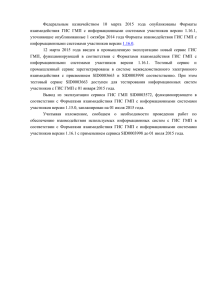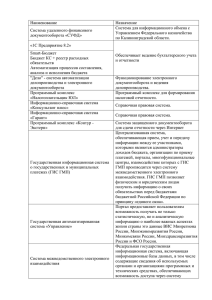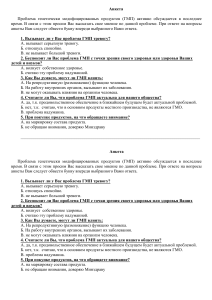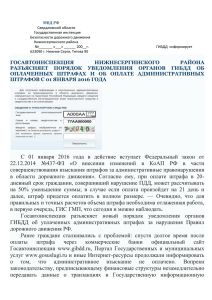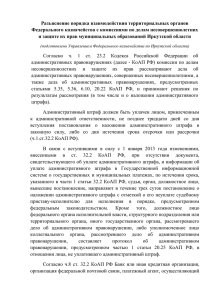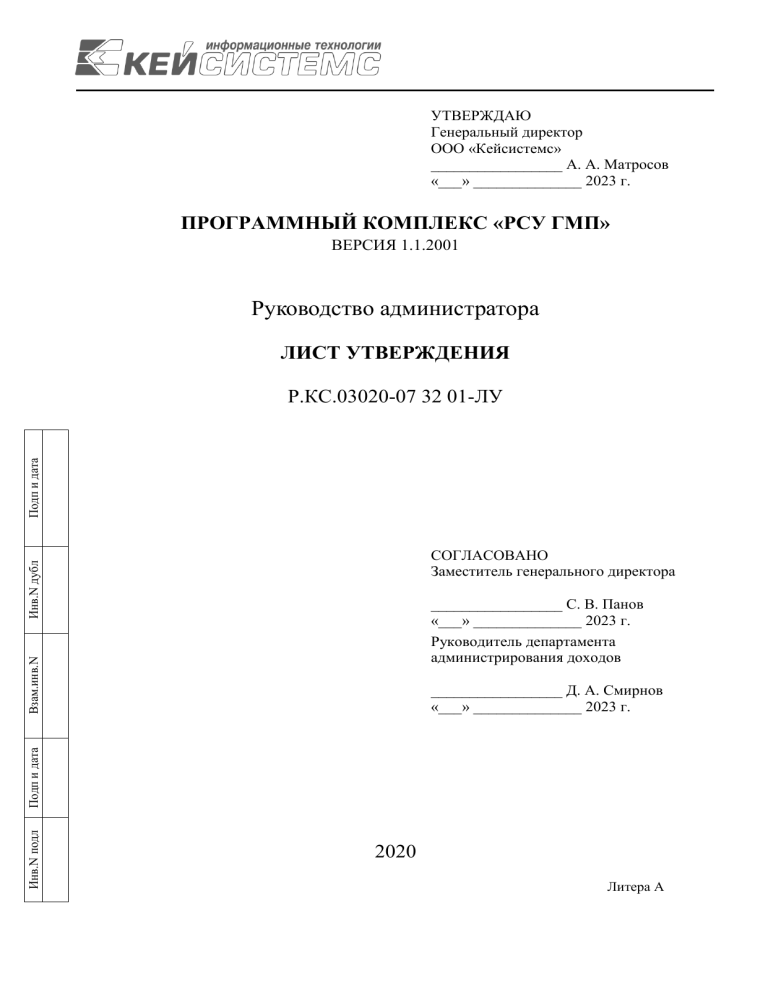
УТВЕРЖДАЮ Генеральный директор ООО «Кейсистемс» _________________ А. А. Матросов «___» ______________ 2023 г. ПРОГРАММНЫЙ КОМПЛЕКС «РСУ ГМП» ВЕРСИЯ 1.1.2001 Руководство администратора ЛИСТ УТВЕРЖДЕНИЯ Подп и дата Р.КС.03020-07 32 01-ЛУ Инв.N дубл СОГЛАСОВАНО Заместитель генерального директора Взам.инв.N _________________ С. В. Панов «___» ______________ 2023 г. Руководитель департамента администрирования доходов Инв.N подл Подп и дата _________________ Д. А. Смирнов «___» ______________ 2023 г. 2020 Литера А УТВЕРЖДЕНО Р.КС.03020-07 32 01-ЛУ ПРОГРАММНЫЙ КОМПЛЕКС «РСУ ГМП» ВЕРСИЯ 1.1.2001 Руководство администратора Р.КС.03020-07 32 01 Инв.N подл Подп и дата Взам.инв.N Инв.N дубл Подп и дата Листов 42 2020 Литера А СТРАНИЦА 2 ПК «РСУ ГМП» РУКОВОДСТВО АДМИНИСТРАТОРА АННОТАЦИЯ Настоящий документ является руководством администратора программного комплекса «Региональная система учета государственных и муниципальных платежей (РСУ ГМП)» (далее – РСУ ГМП) версии 1.1.2001, предназначенной для организации взаимодействия с Государственной информационной системой о государственных и муниципальных платежах (ГИС ГМП). Руководство актуально для указанной версии и для последующих версий вплоть до выпуска обновления руководства. Порядок выпуска обновлений руководства Выход новой версии программного комплекса сопровождается обновлением руководства пользователя только в случае наличия в версии значительных изменений режимов, описанных в руководстве, добавления новых режимов или изменения общей схемы работы. Если таких изменений версия не содержит, то остается актуальным руководство пользователя от предыдущей версии с учетом изменений, содержащихся в новой версии. Перечень изменений версии программного комплекса содержится в сопроводительных документах к версии. Информация об изменениях руководства пользователя публикуется на сайте разработчика в разделе «Документация». Информация о разработчике ПК «РСУ ГМП» ООО «Кейсистемс» Адрес: 428000, Чебоксары, Главпочтамт, а/я 172 Телефон: (8352) 323-323 Факс: (8352) 571-033 http://www.keysystems.ru E-mail: info@keysystems.ru РЕДАКЦИЯ 07 СТРАНИЦА 3 ПК «РСУ ГМП» РУКОВОДСТВО АДМИНИСТРАТОРА СОДЕРЖАНИЕ ВВЕДЕНИЕ .................................................................................................................................................... 4 1. НАЗНАЧЕНИЕ И УСЛОВИЯ ПРИМЕНЕНИЯ ............................................................................................ 6 1.1. НАЗНАЧЕНИЕ РСУ ГМП ............................................................................................................................................... 6 1.2. УСЛОВИЯ ПРИМЕНЕНИЯ РСУ ГМП .............................................................................................................................. 6 1.2.1. Требования к конфигурации сервера баз данных .......................................................................................... 6 1.2.2. Требования к конфигурации рабочих станций .............................................................................................. 7 2. ОПИСАНИЕ ОПЕРАЦИЙ.......................................................................................................................... 8 2.1. СОЗДАНИЕ БАЗЫ ДАННЫХ ДЛЯ ГИС ГМП .................................................................................................................... 8 2.2. УСТАНОВКА И НАСТРОЙКА РСУ ГМП ....................................................................................................................... 12 2.3. НАСТРОЙКА ЭП .......................................................................................................................................................... 24 2.3.1. Установка сертификата пользователя ........................................................................................................... 24 2.3.2. Настройка вариантов работы с ЭП ................................................................................................................ 25 2.4. НАСТРОЙКА ПРАВ ДОСТУПА ПОЛЬЗОВАТЕЛЕЙ ........................................................................................................... 26 2.5. РАБОТА СО СПРАВОЧНИКАМИ ..................................................................................................................................... 29 2.5.1. Справочник «Участники ГИС ГМП» ............................................................................................................ 29 2.5.2. Справочник «Расчетные счета» ..................................................................................................................... 32 2.5.3. Справочник «Категории услуг (ГИС ГМП)» ............................................................................................... 32 2.5.4. Справочник «Услуги (ГИС ГМП)» ............................................................................................................... 33 2.5.5. Справочник «Каталог услуг (ГИС ГМП)» .................................................................................................... 36 2.6. РАБОТА С ДОКУМЕНТАМИ ........................................................................................................................................... 38 ПЕРЕЧЕНЬ СОКРАЩЕНИЙ ......................................................................................................................... 41 ЛИСТ РЕГИСТРАЦИИ ИЗМЕНЕНИЙ ........................................................................................................... 42 РЕДАКЦИЯ 07 СТРАНИЦА 4 ПК «РСУ ГМП» РУКОВОДСТВО АДМИНИСТРАТОРА ВВЕДЕНИЕ Настоящее руководство пользователя содержит информацию об установке и настройке программы «Региональная система учета государственных и муниципальных платежей» (далее – РСУ ГМП). Функциональные возможности Программный комплекс «Региональная система учета государственных и муниципальных платежей (РСУ ГМП)» обеспечивает информационный обмен с Государственной информационной системой о государственных и муниципальных платежах (ГИС ГМП) в составе задач: передача информации о начислениях (создание, аннулирование, корректировка); получение информации о факте поступления платежа по идентификатору плательщика; получение информации о факте поступления платежа по идентификатору начисления; получение информации о факте поступления за период. Уровень подготовки пользователя Для эксплуатации РСУ ГМП выделяются следующие роли: администратор; пользователь. Основными функциями администратора являются: настройка РСУ ГМП; разработка и реализация эффективной политики доступа к информации, хранящейся в базах данных; управление правами доступа пользователей к функциям системы. Требования к подготовке администратора: высокий уровень квалификации; наличие практического опыта выполнения работ по установке, настройке и администрированию программных и технических средств. Основными функциями пользователя является решение практических задач в соответствии с функциональными возможностями РСУ ГМП. Требования к подготовке пользователя: наличие опыта работы с персональным компьютером на базе операционных систем Windows/Linux на уровне квалифицированного пользователя; умение свободно осуществлять базовые операции в стандартных приложениях Windows/Linux. Перечень эксплуатационной документации В Таблице 1 представлен список пользовательской документации РСУ ГМП. РЕДАКЦИЯ 07 СТРАНИЦА 5 ПК «РСУ ГМП» РУКОВОДСТВО АДМИНИСТРАТОРА Таблица 1. Перечень эксплуатационной документации № п/п 1 1* 2 Код документа Наименование документа 2 3 Р.КС.03020-XX 32 01 Руководство администратора Р.КС.03020-XX 34 01-1 Руководство пользователя. Работа в роли «Администратор начислений» 3 Р.КС.03020-XX 34 01-2 Руководство пользователя. Работа в роли «Администратор платежей» 4 Р.КС.03020-XX 34 01-3 Руководство пользователя. Работа в роли «Администратор запросов» 5 Р.КС.03020-XX 34 02 Руководство пользователя. Взаимодействие с ГИС ЖКХ 6 Р.КС.03020-XX 34 03 Взаимодействие с сервисом обмена * настоящее руководство Условные обозначения В документе используются следующие условные обозначения: Уведомление – Важные сведения о влиянии текущих действий пользователя на выполнение других функций, задач программного комплекса. Предупреждение – Важные сведения о возможных негативных последствиях действий пользователя. Предостережение – Критически важные сведения, пренебрежение которыми может привести к ошибкам. Замечание – Полезные дополнительные сведения, советы, общеизвестные факты и выводы. [Выполнить] – Функциональные экранные кнопки. <F1> «Чек» Статус ОКНА => НАВИГАТОР п. 2.1.1 рисунок 5 [1] – Клавиши клавиатуры. – Наименования объектов обработки (режимов). – Названия элементов пользовательского интерфейса. – Навигация по пунктам меню и режимам. – Ссылки на структурные элементы, рисунки, таблицы текущего документа. – Ссылки на документы из перечня ссылочных документов. РЕДАКЦИЯ 07 СТРАНИЦА 6 ПК «РСУ ГМП» РУКОВОДСТВО АДМИНИСТРАТОРА 1. НАЗНАЧЕНИЕ И УСЛОВИЯ ПРИМЕНЕНИЯ 1.1. Назначение РСУ ГМП Региональная система учета государственных и муниципальных платежей предназначена для обеспечения информационного взаимодействия ПК «Бюджет-СМАРТ» (ПК «АдминистраторД») с государственной информационной системой о государственных и муниципальных платежах (ГИС ГМП), используя систему межведомственного документооборота (далее - СМЭВ)1. 1.2. Условия применения РСУ ГМП Продукт может эффективно работать на любой Linux платформе. Минимальные требования (до 100 пользователей) 16 ядер Сервер ОЗУ 4ГБ HDD 256ГБ Желательно наличие RAID массива уровня 1 + 0. Клиент Разрешение 1200* (ограниченная поддержка экрана 1024-768) ОЗУ 1ГБ HDD 256GB 1.2.1. Оптимальные требования 100-400 400+ 16 ядер (минимально) 32 ядра (минимально) 32ГБ 128ГБ 256ГБ 1ТБ 1920x1200 1920x1200 4ГБ 512GB 8ГБ 512GB Требования к конфигурации сервера баз данных Конфигурация сервера должна соответствовать требованиям, перечисленным в Таблице 2. Таблица 2. Рекомендуемая конфигурация сервера БД (для одновременной работы до 200 пользователей) Аппаратное обеспечение Канал связи 1000 МБит/с Внешнее дисковое хранилище Требования Связь хранилища с сервером по FiberChanel Диски (указано минимальное количество) Устройство Для хранения архивов баз данных рекомендуется иметь независимые от RAID-массива хранения копий устройства хранения, например, диск объёмом до 1 Тб баз данных Программное обеспечение Серверная версия Linux OC – Debian 10 и выше REDOS 7.1 и выше Операционная Альт LINUX 8 и выше система Astra Linux 1.6 и выше ROSA Enterprise 7.3 и выше PostgreSQL 13.1 и выше Сервер БД PostgreSQL 14.1 и выше Конфигурация веб-сервера должна соответствовать требованиям, перечисленным в Таблице 3. 1 Работа в системе РСУ ГМП доступна также через WEB-интерфейс и СМАРТ-интерфейс. Описание технологии СМАРТ находится по адресу http://www.keysystems.ru/products/Smart/ РЕДАКЦИЯ 07 СТРАНИЦА 7 ПК «РСУ ГМП» РУКОВОДСТВО АДМИНИСТРАТОРА Таблица 3. Рекомендуемая конфигурация веб-сервера Apache (необходима отдельная машина) Аппаратное обеспечение 4 Гб – минимум ОЗУ 16Гб и выше – рекомендуется Центральный CPU 3.0 ГГц – минимум процессор 2 четырёхъядерных CPU – рекомендуется Канал связи 100 МБит/с Программное обеспечение Рекомендуемая конфигурация сервиса приложений (Apache, Nginx) Серверная версия Linux OC – Debian 10 и выше Centos 7 и выше REDOS 7.1 и выше Альт LINUX 8 и выше Операционная Astra Linux 1.6 и выше система ROSA Enterprise 7.3 и выше Рекомендуемые версии http серверов http сервер Apache 2.4 http сервер Nginx 1.18.0 Рекомендуется для пользователей распараллелить: обработку сервисов входящих обращений к данным и к обновлениям версий ПО на сервере обработки сервисов; исполнение SQL-запросов на сервере БД. Организация работ на одном сервере возможна, но в этой конфигурации его ресурсы CPU и ОЗУ для исполнения SQL-запросов будут вынужденно распределяться, в том числе и на исполнение сервисов, что негативно скажется на производительности. 1.2.2. Требования к конфигурации рабочих станций Аппаратное обеспечение 2 Гб – минимум, ОЗУ 8Гб и выше – рекомендуется Центральный CPU 1.6 ГГц – минимум, процессор CPU 2.2 ГГц – рекомендуется HDD, свободное 2 Гб – минимум, пространство 10 Гб – рекомендуется Монитор, 1024х768 – минимум, разрешение не ниже 1680×1050 - рекомендуется Удаленный доступ: IP соединение, или любое соединение, поддерживающее IP или IPX Канал связи инкапсуляцию (PPP и т.д.), скорость 14400 bps и выше. Локальное соединение: не критично, от 2 Mps. Программное обеспечение Операционные системы в едином реестре российских программ для электронных Операционная вычислительных машин и баз данных (РЕД ОС 7.1 и выше под программной система платформой RED WINE и т.д.) Рекомендуется использование 64-разрядных операционных систем Для работы с электронной подписью (ЭП) необходимо установить и настроить систему Дополнительное ЭП (CryptoPro версии 3.0). ПО При наличии необходимости использования электронной подписи должны учитываться требования, накладываемые крипто-провайдером. РЕДАКЦИЯ 07 СТРАНИЦА 8 ПК «РСУ ГМП» РУКОВОДСТВО АДМИНИСТРАТОРА 2. ОПИСАНИЕ ОПЕРАЦИЙ Установка РСУ ГМП производится в следующей последовательности: 1. Создание базы данных для ГИС ГМП. 2. Установка и настройка РСУ ГМП. 3. Настройка ЭП. 2.1. Создание базы данных для ГИС ГМП Для установки базы данных используется приложение «Центр обновления баз данных». Если приложение не установлено, необходимо скопировать на локальный диск файл установщик SetupSrvI.exe. При запуске файла отобразится окно с опциями установки (Рисунок 1). Рисунок 1. Окно с опциями установки приложения Выберите опцию «Установить» и нажмите кнопку [Далее]. В результате откроется окно выбора каталога для установки приложения (Рисунок 2). Рисунок 2. Окно выбора каталога для установки Не рекомендуется указание рабочей папки в стандартных системных каталогах «Program Files» из-за возможных проблем с системой контроля учетных записей (UAC) при обновлении программы и файлов обновлений. РЕДАКЦИЯ 07 СТРАНИЦА 9 ПК «РСУ ГМП» РУКОВОДСТВО АДМИНИСТРАТОРА Для продолжения установки нажмите кнопку [Далее]. В результате начнется установка приложения и откроется окно выполнения установки (Рисунок 3). Рисунок 3. Окно выполнения установки После завершения установки приложения нажмите кнопку [Готово] (Рисунок 4). Рисунок 4. Окно завершения установки приложения Запуск приложения После установки приложения на рабочем столе отображается ярлык для запуска приложения (Рисунок 5). Рисунок 5. Ярлык для запуска приложения Работа с приложением Запустите приложение, в результате откроется окно приложения (Рисунок 6). РЕДАКЦИЯ 07 СТРАНИЦА 10 ПК «РСУ ГМП» РУКОВОДСТВО АДМИНИСТРАТОРА Рисунок 6. Окно приложения Нажмите кнопку [Обновить]. В результате программа обновится и откроется главное окно приложения (Рисунок 7). Рисунок 7. Главное окно приложения В разделе Параметры подключения заполните следующие поля: Поставщик СУБД – выберите поставщика СУБД; Адрес (имя) сервера – адрес (имя) сервера; Экземпляр сервера – именованный экземпляр сервера; Логин СУБД, Пароль СУБД – имя пользователя и пароль для подключения к серверу. Нажмите кнопку [Подключиться]. В результате будет установлено соединение с указанным сервером и откроется окно составления задач (Рисунок 8). РЕДАКЦИЯ 07 СТРАНИЦА 11 ПК «РСУ ГМП» РУКОВОДСТВО АДМИНИСТРАТОРА Рисунок 8. Окно приложения, составление задач В разделе Операция выберите значение «Создать новую базу данных». В разделе Комплекс выберите строку «РСУ ГМП (отдельная база)», в результате в списке Обновления отобразится список установочных пакетов или пакетов обновлений для выбранного программного комплекса. Выделите флажками установочный пакет и пакеты обновлений и в поле Имя новой БД введите имя базы данных, а в поле Пути к файлам базы данных – путь к каталогу, где будут размещены файлы новой базы данных. Для запуска установки нажмите кнопку [Выполнить]. В результате откроется окно выполнения задач, где отображается ход установки новой базы (Рисунок 9). РЕДАКЦИЯ 07 СТРАНИЦА 12 ПК «РСУ ГМП» РУКОВОДСТВО АДМИНИСТРАТОРА Рисунок 9. Окно выполнения задач После завершения установки в окне приложения нажмите кнопку [ОК] (Рисунок 10). Рисунок 10. Главное окно приложения, вкладка «Выполнение задач» В результате откроется окно завершения сеанса. Нажмите кнопку [Нет]. 2.2. Установка и настройка РСУ ГМП Активация программного комплекса Перед активацией необходимо убедиться, что ПК (ПК «Администратор-Д») обновлен до актуальной версии. «Бюджет-СМАРТ» РЕДАКЦИЯ 07 СТРАНИЦА 13 ПК «РСУ ГМП» РУКОВОДСТВО АДМИНИСТРАТОРА Регистрация программного комплекса осуществляется в окне «Активация комплекса» в ПК «Бюджет-СМАРТ» (ПК «Администратор-Д»), которое открывается при выборе режима «Активация комплекса». ГЛАВНОЕ МЕНЮ => СПРАВКА => АКТИВАЦИЯ КОМПЛЕКСА Рисунок 11. Окно «Активация комплекса» Для получения ключа активации Программного комплекса необходимо составить и отправить заявку на получение ключа на Портале самообслуживания компании «Кейсистемс», предварительно пройдя процедуру регистрации на сайте (Рисунок 12). http://ksportal.keysystems.ru/ РЕДАКЦИЯ 07 СТРАНИЦА 14 ПК «РСУ ГМП» РУКОВОДСТВО АДМИНИСТРАТОРА Рисунок 12. Окно входа в Личный кабинет После получения от разработчиков ключа в окне регистрации комплекса (см. Рисунок 11) выберите ссылку Ввести ключ активации. В результате откроется окно ввода ключа активации (Рисунок 13). Рисунок 13. Окно ввода ключа активации Введите полученный ключ активации в поле ввода и нажмите кнопку [ОК]. При успешной активации откроется информационное окно с сообщением об этом. Настройка РСУ ГМП в ПК «Бюджет-СМАРТ» (ПК «Администратор-Д») Для настройки РСУ ГМП и подготовки ее к работе выполните следующие действия в ПК «Бюджет-СМАРТ» (ПК «Администратор-Д»): 1. Установите значение настройки Сервер. ГЛАВНОЕ МЕНЮ => НАСТРОЙКИ => НАСТРОЙКИ => НАСТРОЙКИ => ПОДКОМПЛЕКСЫ => РСУ ГМП/ЕГРЮЛ/ЖКХ => НАСТРОЙКА БАЗЫ РСУ ГМП => СЕРВЕР или НАВИГАТОР => АРМ ВЗАИМОДЕЙСТВИЕ С ГИС ГМП => НАСТРОЙКИ => НАСТРОЙКА БАЗЫ РСУ ГМП => СЕРВЕР РЕДАКЦИЯ 07 СТРАНИЦА 15 ПК «РСУ ГМП» РУКОВОДСТВО АДМИНИСТРАТОРА В открывшемся окне выберите строку настройки Значение и нажмите кнопку (Рисунок 14). Рисунок 14. Ввод наименования сервера, на котором создана база данных РСУ ГМП Введите наименование сервера, на котором создана база данных РСУ ГМП, и нажмите кнопку [ОК]. Если наименование сервера базы данных для РСУ ГМП совпадает с наименованием сервера, на котором установлена база ПК «Бюджет-СМАРТ» (ПК «Администратор-Д»), настройка Сервер не заполняется. 2. Установите значение настройки Пользователь для ГИС ГМП. ГЛАВНОЕ МЕНЮ => НАСТРОЙКИ => НАСТРОЙКИ => НАСТРОЙКИ => ПОДКОМПЛЕКСЫ => РСУ ГМП/ЕГРЮЛ/ЖКХ => НАСТРОЙКА БАЗЫ РСУ ГМП => ПОЛЬЗОВАТЕЛЬ ДЛЯ ГИС ГМП В открывшемся окне выберите строку настройки Значение и нажмите кнопку (Рисунок 15). Рисунок 15. Ввод наименования пользователя для ГИС ГМП Введите наименование пользователя базы данных ПК «Бюджет-СМАРТ» (ПК «Администратор-Д»), под учетной записью которого осуществляется доступ в базу РСУ ГМП из ПК «Бюджет-СМАРТ» (ПК «Администратор-Д») (например, пользователь «sa»), и нажмите кнопку [Применить]. Если наименование сервера базы данных для РСУ ГМП совпадает с наименованием сервера, на котором установлена база ПК «Бюджет-СМАРТ» (ПК «Администратор-Д»), настройка не заполняется. РЕДАКЦИЯ 07 СТРАНИЦА 16 ПК «РСУ ГМП» 3. РУКОВОДСТВО АДМИНИСТРАТОРА Установите значение настройки Пароль для ГИС ГМП. ГЛАВНОЕ МЕНЮ => НАСТРОЙКИ => НАСТРОЙКИ => НАСТРОЙКИ => ПОДКОМПЛЕКСЫ => РСУ ГМП/ЕГРЮЛ/ЖКХ => НАСТРОЙКА БАЗЫ РСУ ГМП => ПАРОЛЬ ДЛЯ ГИС ГМП В открывшемся окне выберите строку настройки Значение и нажмите кнопку (Рисунок 16). Рисунок 16. Ввод пароля пользователя для ГИС ГМП Введите пароль пользователя базы данных ПК «Бюджет-СМАРТ» (ПК «АдминистраторД»), под учетной записью которого осуществляется доступ в базу РСУ ГМП из ПК «БюджетСМАРТ» (ПК «Администратор-Д»), и нажмите кнопку [Применить]. Если наименование сервера базы данных для РСУ ГМП совпадает с наименованием сервера, на котором установлена база ПК «Бюджет-СМАРТ» (ПК «Администратор-Д»), настройка не заполняется. 4. Установите значение настройки База данных. ГЛАВНОЕ МЕНЮ => НАСТРОЙКИ => НАСТРОЙКИ => НАСТРОЙКИ => ПОДКОМПЛЕКСЫ => РСУ ГМП/ЕГРЮЛ/ЖКХ => НАСТРОЙКА БАЗЫ РСУ ГМП => БАЗА ДАННЫХ или НАВИГАТОР => АРМ ВЗАИМОДЕЙСТВИЕ С ГИС ГМП => НАСТРОЙКИ => НАСТРОЙКА БАЗЫ РСУ ГМП => БАЗА ДАННЫХ В открывшемся окне выберите строку настройки Значение и введите наименование созданной базы данных РСУ ГМП (Рисунок 17). РЕДАКЦИЯ 07 СТРАНИЦА 17 ПК «РСУ ГМП» РУКОВОДСТВО АДМИНИСТРАТОРА Рисунок 17. Ввод наименования базы данных РСУ ГМП Нажмите кнопку [Применить]. 5. Установите значение настройки Код бюджета организации. ГЛАВНОЕ МЕНЮ => НАСТРОЙКИ => НАСТРОЙКИ => НАСТРОЙКИ => ПОДКОМПЛЕКСЫ => РСУ ГМП/ЕГРЮЛ/ЖКХ => КОД БЮДЖЕТА ОРГАНИЗАЦИИ В открывшемся окне выберите строку настройки Значение и введите код бюджета организации-отправителя (для файлов, направляемых в ГИС ГМП участниками, указывается значение кода бюджета из справочника бюджетов) (Рисунок 18). Рисунок 18. Ввод кода бюджета организации Нажмите кнопку [Применить]. 6. Установите значение настройки Код участника ГИС ГМП. ГЛАВНОЕ МЕНЮ => НАСТРОЙКИ => НАСТРОЙКИ => НАСТРОЙКИ => ПОДКОМПЛЕКСЫ => РСУ ГМП/ЕГРЮЛ/ЖКХ => КОД УЧАСТНИКА ГИС ГМП В открывшемся окне выберите строку настройки Значение и введите код участника ГИС ГМП (уникальный регистрационный код, присваиваемый оператором ГИС ГМП) (Рисунок 19). РЕДАКЦИЯ 07 СТРАНИЦА 18 ПК «РСУ ГМП» РУКОВОДСТВО АДМИНИСТРАТОРА Рисунок 19. Ввод кода участника ГИС ГМП Нажмите кнопку [Применить]. Значение настройки используется при формировании УИН (уникальный идентификатор начисления) и УИВ (уникальный идентификатор возврата) в случае, если участник отсутствует в справочнике «Участники ГИС ГМП» или пользователь не работает с подсистемой РСУ ГМП. 7. Установите значение настройки Главный администратор доходов бюджета. ГЛАВНОЕ МЕНЮ => НАСТРОЙКИ => НАСТРОЙКИ => НАСТРОЙКИ => ПОДКОМПЛЕКСЫ => РСУ ГМП/ЕГРЮЛ/ЖКХ => ГЛАВНЫЙ АДМИНИСТРАТОР ДОХОДОВ БЮДЖЕТА или НАВИГАТОР => АРМ ВЗАИМОДЕЙСТВИЕ С ГИС ГМП => НАСТРОЙКИ => ГЛАВНЫЙ АДМИНИСТРАТОР ДОХОДОВ БЮДЖЕТА В открывшемся окне выберите строку настройки Значение (Рисунок 20). Рисунок 20. Ввод настройки «Главный администратор доходов бюджета» Настройка используется для идентификации начислений, отправляемых в ГИС ГМП. При установке значения «Да» формирование начисления в ГИС ГМП осуществляется от имени ГАДБ (УИН для АН и ГАН, являющихся федеральными органами государственной власти, для государственных внебюджетных фондов), при установке значения «Нет» - от имени АДБ (УИН для АН и ГАН, являющихся органами государственной власти субъектов Российской Федерации, органами местного самоуправления, государственными (муниципальными) учреждениями, для Банка России). 8. Установите значение настройки Способ передачи пакетов в ГИС ГМП. РЕДАКЦИЯ 07 СТРАНИЦА 19 ПК «РСУ ГМП» РУКОВОДСТВО АДМИНИСТРАТОРА ГЛАВНОЕ МЕНЮ => НАСТРОЙКИ => НАСТРОЙКИ => НАСТРОЙКИ => ПОДКОМПЛЕКСЫ => РСУ ГМП/ЕГРЮЛ/ЖКХ => СЕРВИСЫ ОБМЕНА С ДРУГИМИ КОМПЛЕКСАМИ => СПОСОБ ПЕРЕДАЧИ ПАКЕТОВ В ГИС ГМП В открывшемся окне выберите строку настройки Значение (Рисунок 21). Рисунок 21. Ввод настройки «Способ передачи пакетов в ГИС ГМП» Настройка определяет способ осуществления взаимодействия с ГИС ГМП. Выберите значение «СЭД (СУФД)» при взаимодействии посредством СЭД ФК с использованием передачи файлов, значение «СМЭВ» - при взаимодействии посредством веб-сервиса ГИС ГМП, размещённого в СМЭВ. На текущий момент взаимодействие с ГИС ГМП предоставляется только посредством веб-сервиса, и по умолчанию в настройке устанавливается значение «СМЭВ». 9. Установите значение настройки Режим синхронизации с ГИС ГМП (Рисунок 22). ГЛАВНОЕ МЕНЮ => НАСТРОЙКИ => НАСТРОЙКИ => НАСТРОЙКИ => ПОДКОМПЛЕКСЫ => РСУ ГМП/ЕГРЮЛ/ЖКХ => СЕРВИСЫ ОБМЕНА С ДРУГИМИ КОМПЛЕКСАМИ => РЕЖИМ СИНХРОНИЗАЦИИ С ГИС ГМП или НАВИГАТОР => АРМ ВЗАИМОДЕЙСТВИЕ С ГИС ГМП => НАСТРОЙКИ => СЕРВИСЫ ОБМЕНА С ДРУГИМИ КОМПЛЕКСАМИ => РЕЖИМ СИНХРОНИЗАЦИИ С ГИС ГМП Рисунок 22. Ввод настройки «Режим синхронизации с ГИС ГМП» РЕДАКЦИЯ 07 СТРАНИЦА 20 ПК «РСУ ГМП» РУКОВОДСТВО АДМИНИСТРАТОРА Устанавливаются следующие параметры синхронизации с ГИС ГМП: Канал базы РСУ ГМП – выбирается канал базы РСУ ГМП, ранее созданный в программе «Интеграция-КС». В адресе канала недопустимо использование русских букв. Клиенты сервиса транзитной передачи в ГИС ГМП – настройка позволяет определённым (отобранным) участникам взаимодействовать онлайн с ГИС ГМП через РСУ ГМП с использованием своей внешней ИС (настройка используется Агрегаторами начислений). На уровне Агрегатора разворачивается веб-сервис (шлюз), при обращении к которому внешних ИС пакеты транслируются в ГИС ГМП, а ответные сообщения из ГИС ГМП передаются во внешнюю ИС. Сервер синхронизации с ГИС ГМП (режим клиента) – выбирается канал боевого контура ГИС ГМП (канал потребитель SMEV3CONS), ранее созданный в программе «Интеграция-КС» (Рисунок 23). Рисунок 23. Режим синхронизации с ГИС ГМП Единый электронный сервис продуктивной среды СМЭВ 3.0 находится по адресу: http://172.20.3.12:7500/smev/v1.2/ws В адресе канала недопустимо использование русских букв. Сервер синхронизации с ГИС ГМП (режим поставщика) - выбирается канал боевого контура ГИС ГМП (канал поставщик SMEV3PROD), ранее созданный в программе «Интеграция-КС» (Рисунок 23). Тестовый сервер синхронизации с ГИС ГМП (режим клиента) – выбирается канал тестового контура ГИС ГМП SMEV3CONS, ранее созданный в программе «Интеграция-КС». Единый электронный сервис тестовой среды СМЭВ 3.0 находится по адресу: http://smev3n0.test.gosuslugi.ru:7500/smev/v1.2/ws В адресе канала недопустимо использование русских букв. РЕДАКЦИЯ 07 СТРАНИЦА 21 ПК «РСУ ГМП» РУКОВОДСТВО АДМИНИСТРАТОРА Тестовый сервер синхронизации с ГИС ГМП (режим поставщика) – выбирается канал тестового контура ГИС ГМП SMEV3PROD, ранее созданный в программе «Интеграция-КС». Единый электронный сервис тестовой среды СМЭВ 3.0 находится по адресу: http://smev3n0.test.gosuslugi.ru:7500/smev/v1.2/ws 10. Установите значение настройки Настройки по взаимодействию с ГИС ГМП (Рисунок 24). ГЛАВНОЕ МЕНЮ => НАСТРОЙКИ => НАСТРОЙКИ => НАСТРОЙКИ => ПОДКОМПЛЕКСЫ => РСУ ГМП/ЕГРЮЛ/ЖКХ => СЕРВИСЫ ОБМЕНА С ДРУГИМИ КОМПЛЕКСАМИ => НАСТРОЙКИ ПО ВЗАИМОДЕЙСТВИЮ С ГИС ГМП или НАВИГАТОР => АРМ ВЗАИМОДЕЙСТВИЕ С ГИС ГМП => НАСТРОЙКИ => СЕРВИСЫ ОБМЕНА С ДРУГИМИ КОМПЛЕКСАМИ => НАСТРОЙКИ ПО ВЗАИМОДЕЙСТВИЮ С ГИС ГМП Рисунок 24. Настройки по взаимодействию с ГИС ГМП Устанавливаются следующие параметры, используемые при взаимодействии с ГИС ГМП и СМЭВ: Идентификатор отправителя (ГАЗ/ГАН/ГАП) – определяется ФК при регистрации в ГИС ГМП. Указанный идентификатор должен принадлежать участнику из справочника «Участники ГИС ГМП». Настройка заполняется, если в базе работает только один ГАЗ/ГАН/ГАП, а остальные участники взаимодействуют через него. Если работает несколько ГАЗ/ГАН/ГАП, то настройка не заполняется. Идентификатор системы отправителя – используется при передаче сообщения в СМЭВ, определяется при регистрации в СМЭВ, параметр не обязателен для заполнения. Идентификатор системы получателя – используется при передаче сообщения в СМЭВ, зарегистрированный идентификатор в СМЭВ для ФК, например RKZN35001. Код маршрутизации – используется при получении уведомлений по подписке. Наименование системы отправителя – используется при передаче сообщения в СМЭВ, определяется при регистрации в СМЭВ, параметр не обязателен для заполнения. РЕДАКЦИЯ 07 СТРАНИЦА 22 ПК «РСУ ГМП» РУКОВОДСТВО АДМИНИСТРАТОРА Наименование системы получателя – используется при передаче сообщения в СМЭВ, зарегистрированный идентификатор в СМЭВ для ФК, например Казначейство России. 11. Установите значение настройки Доступ к РСУ ГМП. ГЛАВНОЕ МЕНЮ => НАСТРОЙКИ => НАСТРОЙКИ => НАСТРОЙКИ => ПОДКОМПЛЕКСЫ => РСУ ГМП/ЕГРЮЛ/ЖКХ =>НАСТРОЙКА БАЗЫ РСУ ГМП => ДОСТУП К РСУ ГМП или НАВИГАТОР => АРМ ВЗАИМОДЕЙСТВИЕ С ГИС ГМП => НАСТРОЙКИ => НАСТРОЙКА БАЗЫ РСУ ГМП => ДОСТУП К РСУ ГМП В открывшемся окне выберите строку настройки Значение и в раскрывающемся списке строки снимите и установите флажок в строке «Пользователей» и нажмите кнопку [ОК] (Рисунок 25). Рисунок 25. Настройка доступа к РСУ ГМП 12. Установите значение настройки Настройки по взаимодействию с ЖКХ. НАВИГАТОР => АРМ ВЗАИМОДЕЙСТВИЯ С ГИС ЖКХ => НАСТРОЙКИ => СЕРВИСЫ ОБМЕНА С ДРУГИМИ КОМПЛЕКСАМИ => НАСТРОЙКИ ПО ВЗАИМОДЕЙСТВИЮ С ЖКХ или ГЛАВНОЕ МЕНЮ => НАСТРОЙКИ => НАСТРОЙКИ => НАСТРОЙКИ => ПОДКОМПЛЕКСЫ => РСУ ГМП/ЕГРЮЛ/ЖКХ => СЕРВИСЫ ОБМЕНА С ДРУГИМИ КОМПЛЕКСАМИ => НАСТРОЙКИ ПО ВЗАИМОДЕЙСТВИЮ С ЖКХ В открывшемся окне (Рисунок 26) устанавливаются следующие параметры: Версия сервиса – выберите значение «1.0.0 (СМЭВ 3)». Идентификатор информационной системы в ГИС ЖКХ - используется при передаче сообщения в СМЭВ ГИС ЖКХ, определяется при регистрации в Личном кабинете ГИС ЖКХ. Идентификатор системы отправителя - используется при передаче сообщения в СМЭВ, определяется при регистрации в СМЭВ, параметр не обязателен для заполнения. Наименование системы отправителя – используется при передаче сообщения в СМЭВ, определяется при регистрации в СМЭВ, параметр не обязателен для заполнения. РЕДАКЦИЯ 07 СТРАНИЦА 23 ПК «РСУ ГМП» РУКОВОДСТВО АДМИНИСТРАТОРА Рисунок 26. Настройки по взаимодействию с ЖКХ 13. Установите значение настройки Режим синхронизации с ЖКХ (платежи). ГЛАВНОЕ МЕНЮ => НАСТРОЙКИ => НАСТРОЙКИ => НАСТРОЙКИ => ПОДКОМПЛЕКСЫ => РСУ ГМП/ЕГРЮЛ/ЖКХ => СЕРВИСЫ ОБМЕНА С ДРУГИМИ КОМПЛЕКСАМИ => РЕЖИМ СИНХРОНИЗАЦИИ С ЖКХ (ПЛАТЕЖИ) или НАВИГАТОР => АРМ ВЗАИМОДЕЙСТВИЯ С ГИС ЖКХ => НАСТРОЙКИ => СЕРВИСЫ ОБМЕНА С ДРУГИМИ КОМПЛЕКСАМИ => РЕЖИМ СИНХРОНИЗАЦИИ С ЖКХ (ПЛАТЕЖИ) Описание электронного сервиса находится по адресу: для СМЭВ 3.0 - «Передача сведений о внесении платы за жилое помещение и жилищно-коммунальные услуги кредитными организациями» https://lkuv.gosuslugi.ru/paip-portal/#/inquiries/card/637a543e-ff80-11eb-ba23-33408f10c8dc Устанавливаются следующие параметры синхронизации с ГИС ЖКХ: Клиенты сервиса транзитной передачи в ГИС ГМП - настройка позволяет отобранным участникам взаимодействовать с ГИС ЖКХ через РСУ ГМП с использованием своей ИС (настройка используется Агрегатором по субъекту РФ). Продуктивная среда – канал боевого контура ГИС ЖКХ в ПК «Интеграция-КС». Тестовый сервис для размещения информации о платежах расположен по адресу: http://smev3-n0.test.gosuslugi.ru:7500/smev/v1.2/ws Промышленный сервис для размещения информации о платежах расположен по адресу: http://172.20.3.12:7500/smev/v1.2/ws В адресе канала недопустимо использование русских букв. 14. Установите значение настройки Режим синхронизации с ЖКХ (получатели). ГЛАВНОЕ МЕНЮ => НАСТРОЙКИ => НАСТРОЙКИ => НАСТРОЙКИ => ПОДКОМПЛЕКСЫ => РСУ ГМП/ЕГРЮЛ/ЖКХ => СЕРВИСЫ ОБМЕНА С ДРУГИМИ КОМПЛЕКСАМИ => РЕЖИМ СИНХРОНИЗАЦИИ С ЖКХ (ПОЛУЧАТЕЛИ) или НАВИГАТОР => АРМ ВЗАИМОДЕЙСТВИЯ С ГИС ЖКХ => НАСТРОЙКИ => СЕРВИСЫ ОБМЕНА С ДРУГИМИ КОМПЛЕКСАМИ => РЕЖИМ СИНХРОНИЗАЦИИ С ЖКХ (ПОЛУЧАТЕЛИ) РЕДАКЦИЯ 07 СТРАНИЦА 24 ПК «РСУ ГМП» РУКОВОДСТВО АДМИНИСТРАТОРА Описание электронного сервиса находится по адресу: для СМЭВ 3.0 – «Выгрузка реестра получателей платежей за жилищнокоммунальные услуги и капитальный ремонт» https://lkuv.gosuslugi.ru/paip-portal/#/inquiries/card/637a543c-ff80-11eb-ba23-33408f10c8dc Устанавливаются следующие параметры синхронизации с ГИС ЖКХ: Клиенты сервиса транзитной передачи в ГИС ГМП - настройка позволяет отобранным участникам взаимодействовать с ГИС ЖКХ через РСУ ГМП с использованием своей ИС (настройка используется Агрегатором по субъекту РФ). Продуктивная среда – канал боевого контура ГИС ЖКХ в программе «ИнтеграцияКС». Тестовый сервис для запроса информации о получателях платежей расположен по адресу: http://smev3-n0.test.gosuslugi.ru:7500/smev/v1.2/ws Промышленный сервис для запроса информации о получателях платежей расположен по адресу: http://smev3-n0.test.gosuslugi.ru:7500/smev/v1.2/ws 2.3. Настройка ЭП Для работы с ЭП необходимо наличие установленной программы «КриптоПро CSP». 2.3.1. Установка сертификата пользователя Для установки сертификата пользователя необходимо перейти в режим «Крипто-Про» ПУСК => ПРОГРАММЫ => КРИПТО-ПРО => КРИПТОПРО CSP В открывшемся окне перейдите на вкладку Сервис (Рисунок 27) и нажмите кнопку Посмотреть сертификаты в контейнере. Рисунок 27. Окно режима КриптоПро CSP, вкладка Сервис РЕДАКЦИЯ 07 СТРАНИЦА 25 ПК «РСУ ГМП» РУКОВОДСТВО АДМИНИСТРАТОРА В открывшемся окне «Сертификаты в контейнере закрытого ключа» (Рисунок 28) нажмите кнопку Обзор и выберите соответствующий носитель. Рисунок 28. Окно «Сертификаты в контейнере закрытого ключа» Нажмите кнопку Далее. В открывшемся окне сертификата для просмотра (Рисунок 29) нажмите кнопку Установить. Рисунок 29. Окно сертификата для просмотра При успешном выполнении отобразится окно с сообщением об успешной установке сертификата (Рисунок 30). Рисунок 30. Окно с сообщением об установке сертификата 2.3.2. Настройка вариантов работы с ЭП Настройка вариантов работы с ЭП осуществляется в режиме «Автомат работы с ЭП». ГЛАВНОЕ МЕНЮ => НАСТРОЙКИ => НАСТРОЙКИ => АВТОМАТЫ КОМПЛЕКСА => АВТОМАТ РАБОТЫ С ЭП РЕДАКЦИЯ 07 СТРАНИЦА 26 ПК «РСУ ГМП» РУКОВОДСТВО АДМИНИСТРАТОРА Выберите настройку «Настройка вариантов работы с ЭП» (Рисунок 31). Рисунок 31. Настройка вариантов работы с ЭП Для каждого документа РСУ ГМП с помощью кнопки Редактировать вариант откройте окно редактирования варианта и установите флажки в строках уровней ЭП, которыми необходимо подписывать текущий документ (для передачи в ГИС ГМП достаточно установить значение «ЭП 1 уровня»). 2.4. Настройка прав доступа пользователей Настройка прав доступа пользователей к режимам и документам комплекса осуществляется с помощью режима «Администрирование групп пользователей». ГЛАВНОЕ МЕНЮ => НАСТРОЙКИ => АДМИНИСТРИРОВАНИЕ ГРУПП ПОЛЬЗОВАТЕЛЕЙ В режиме администрирования групп пользователей (Рисунок 32) создайте дерево (иерархию) организаций с помощью инструмента Добавить. РЕДАКЦИЯ 07 СТРАНИЦА 27 ПК «РСУ ГМП» РУКОВОДСТВО АДМИНИСТРАТОРА Рисунок 32. Администратор групп Для каждой добавленной в дерево организации с помощью кнопки Привязать к группе привяжите персональную группу, предварительно созданную в меню «Настройки => Группы пользователей». Назначьте права доступа группам пользователей к режимам комплекса, для этого в меню «Настройки => Группы пользователей» выберите группу пользователей и нажмите кнопку Доступ. После чего в открывшемся окне «Назначение прав доступа к объектам комплекса» (Рисунок 33) путем установки соответствующих флажков в правой части экрана назначьте права доступа (чтение, добавление, изменение, удаление, печать, настройка, запрет ввода, прием, передача) к объектам программы. РЕДАКЦИЯ 07 СТРАНИЦА 28 ПК «РСУ ГМП» РУКОВОДСТВО АДМИНИСТРАТОРА Рисунок 33. Назначение прав доступа к объектам комплекса Для назначения прав доступа пользователей к режимам комплекса рекомендуем создать дополнительную группу пользователей, включить в нее все ранее созданные группы организаций в качестве подгрупп (для этого в окне редактирования данных группы на вкладке Подгруппы установите флажки в строках нужных групп) и назначить права доступа этой группе. Создайте учетную запись пользователя (логин) для каждой организации, включив его в соответствующую персональную группу (меню «Настройки => Пользователи»). Для созданной учетной записи: назначьте права доступа к режимам ПК «РСУ ГМП», для этого в меню «Настройки => Пользователи» откройте запись пользователя на редактирование и на вкладке Доступные комплексы установите флажок в строке «РСУ ГМП». назначьте права на счет бюджета (кнопка Счет бюджета в меню «Настройки => Пользователи»). назначьте права на «АРМ взаимодействие с ГИС ГМП» (кнопка АРМ навигатора в меню «Настройки => Пользователи», Рисунок 34) РЕДАКЦИЯ 07 СТРАНИЦА 29 ПК «РСУ ГМП» РУКОВОДСТВО АДМИНИСТРАТОРА Рисунок 34. Окно настройки доступа пользователя к АРМ установите для данной учетной записи настройку «Дерево настроек =>Настройки => Общие => Работать с АРМом» в значение «Только АРМ». 2.5. Работа со справочниками Перед началом работы в РСУ ГМП необходимо заполнить ряд справочников. Работа со справочниками осуществляется в режиме «Справочники». НАВИГАТОР => АРМ ВЗАИМОДЕЙСТВИЕ С ГИС ГМП => СПРАВОЧНИКИ 2.5.1. Справочник «Участники ГИС ГМП» Справочник «Участники ГИС ГМП» предназначен для идентификации отправителя в документах при передаче данных в ГИС ГМП. НАВИГАТОР => АРМ ВЗАИМОДЕЙСТВИЕ С ГИС ГМП => СПРАВОЧНИКИ => УЧАСТНИКИ ГИС ГМП Перед добавлением в справочник записей администраторов, взаимодействующих с ГИС ГМП, выполните следующие действия: в справочнике «Корреспонденты (все)» («Навигатор => Справочники => Доходы => Администраторы») откройте запись организации на редактирование и на вкладке Типы с помощью кнопки Добавить строку для организаций, являющихся администраторами начислений, установите значение «Администратор», для их структурных подразделений – значения «Администратор» и «Подразделение администратора». в справочнике «Администраторы» («Навигатор => Справочники => Доходы => Администраторы) откройте запись администратора на редактирование и на вкладке Основные реквизиты заполните поле Код организации. Для переноса записей администраторов в справочник участников ГИС ГМП нажмите кнопку Обновление справочников на панели инструментов окна. В результате откроется окно отбора администраторов (Рисунок 35). РЕДАКЦИЯ 07 СТРАНИЦА 30 ПК «РСУ ГМП» РУКОВОДСТВО АДМИНИСТРАТОРА Рисунок 35. Отбор администраторов в справочник участников ГИС ГМП В окне отбора оставьте только строки администраторов, которые будут использоваться при взаимодействии с ГИС ГМП, удалив остальные записи из списка с помощью инструмента Удалить строку, и нажмите кнопку Сохранить. В результате откроется окно протокола обновления справочника (Рисунок 36). Рисунок 36. Окно протокола обновления справочника При обновлении справочника автоматически обновляются справочники «Коды доходов» и «Расчетные счета». После обновления справочника откройте запись добавленного в справочник администратора на редактирование (Рисунок 37) и введите в поля АН (ГАН), АП (ГАП) и АЗ (ГАЗ) соответственно идентификаторы отправителя для роли «АН (ГАН)», «АП (ГАП)» и «АЗ (ГАЗ)» текущей организации. В поле Мнемоника указывается идентификатор системы отправителя, который используется при передаче сообщения в СМЭВ и определяется при регистрации в СМЭВ. Если поле не заполнено, при взаимодействии с ГИС ГМП используется значение, указанное в настройке Идентификатор системы отправителя (см. Рисунок 24). Для СМЭВ 3 настройка не обязательна. РЕДАКЦИЯ 07 СТРАНИЦА 31 ПК «РСУ ГМП» РУКОВОДСТВО АДМИНИСТРАТОРА Рисунок 37. Окно редактирования участника ГИС ГМП Для работы участника ГИС ГМП с подписками необходимо заполнить поле Код маршрутизации. В поле Серийный номер сертификата указывается серийный номер сертификата электронной подписи информационной системы «Интеграция-КС». Если в СМЭВ зарегистрирована одна информационная система, то значение настройки не указывается. Если поля раздела Параметры отправителя не заполнены для структурного подразделения администратора, то при взаимодействии с ГИС ГМП будут использоваться: для роли «АП (ГАП)» - идентификаторы отправителя вышестоящей организации (иерархия организаций вводится в режиме «Настройки => Администратор групп»), наименование которой отображается в поле Вышестоящая организация на вкладке Дополнительно; для роли «АН (ГАН)» - идентификаторы отправителя главного администратора, наименование которого отображается в поле Главный администратор на вкладке Дополнительно. Для участников ГИС ГМП, работающих в тестовом контуре ГИС ГМП, в поле Участник тестового контура устанавливается флажок. РЕДАКЦИЯ 07 СТРАНИЦА 32 ПК «РСУ ГМП» РУКОВОДСТВО АДМИНИСТРАТОРА Если флажок в поле Участник тестового контура не установлен, то все запросы от него будут отправляться в боевой контур ГИС ГМП. 2.5.2. Справочник «Расчетные счета» НАВИГАТОР => АРМ ВЗАИМОДЕЙСТВИЕ С ГИС ГМП => СПРАВОЧНИКИ => РАСЧЕТНЫЕ СЧЕТА Рисунок 38. Окно справочника счетов администраторов в ГИС ГМП Справочник «Расчетные счета» обновляется при обновлении справочника «Участники ГИС ГМП» (см. п. 2.5.1), в него добавляются расчетные счета, на которых открыты лицевые счета, указанные на вкладке Счета окна редактирования данных администратора в справочнике «Администраторы». НАВИГАТОР => АДМИНИСТРАТОР ДОХОДОВ БЮДЖЕТА => СПРАВОЧНИКИ => ОРГАНИЗАЦИИ => АДМИНИСТРАТОРЫ 2.5.3. Справочник «Категории услуг (ГИС ГМП)» НАВИГАТОР => АРМ ВЗАИМОДЕЙСТВИЕ С ГИС ГМП => СПРАВОЧНИКИ => КАТЕГОРИИ УСЛУГ (ГИС ГМП) Для ввода новой записи в справочник «Категории услуг (ГИС ГМП)» нажмите кнопку Создать на панели инструментов справочника. В результате откроется окно ввода/редактирования категории услуг (Рисунок 39). Рисунок 39. Справочник «Категории услуг» Введите код и наименование категории услуг соответственно в поля Код категории, и Наименование. Нажмите кнопку Сохранить для сохранения записи категории услуг в справочнике. РЕДАКЦИЯ 07 СТРАНИЦА 33 ПК «РСУ ГМП» 2.5.4. РУКОВОДСТВО АДМИНИСТРАТОРА Справочник «Услуги (ГИС ГМП)» НАВИГАТОР => АРМ ВЗАИМОДЕЙСТВИЕ С ГИС ГМП => СПРАВОЧНИКИ => УСЛУГИ (ГИС ГМП) Для ввода новой записи в справочник «Услуги (ГИС ГМП)» нажмите кнопку Создать на панели инструментов справочника. В результате откроется окно ввода/редактирования данных услуги (Рисунок 40). Рисунок 40. Окно ввода/редактирования услуги В поле Наименование категории одноименного справочника с помощью кнопки выберите наименование категории услуг из . В поля Наименование услуги и Описание услуги введите соответственно наименование и описание услуги. Поле Код услуги заполняется автоматически при сохранении услуги в справочнике. В раскрывающемся списке поля Вид оплаты выберите одно их следующих значений: «Авансовый платеж», «Авансовый платеж и оплата выставленного счета», «Оплата выставленного счета». В поля Сумма (мин.) и Сумма (макс.) введите соответственно минимальную и максимальную суммы оплаты текущей услуги. Поля Дата создания. Дата изменения и Дата выгрузки заполняется автоматически соответственно датой и временем ввода, редактирования и выгрузки записи услуги. В поле Дата закрытия введите дату окончания действия текущей услуги. РЕДАКЦИЯ 07 СТРАНИЦА 34 ПК «РСУ ГМП» РУКОВОДСТВО АДМИНИСТРАТОРА Если услуга является действующей, установите флажок в поле Услуга действует. Поле Статус услуги заполняется автоматически одним из следующих значений: «Не выгружена» - услуга не выгружена во внешнюю информационную систему; «Выгружена» - услуга выгружена во внешнюю информационную систему; «Устарела» - выгруженная ранее услуга отредактирована, но не выгружена повторно во внешнюю информационную систему. На вкладке Реквизиты получателя платежа в поле Наименование выберите наименование получателя платежа из справочника «Участники ГИС ГМП» с помощью кнопки . Поля ИНН и КПП заполнятся автоматически значениями ИНН и КПП выбранного получателя. В поле ОКТМО выберите код ОКТМО из справочника «ОКТМО» с помощью кнопки . В табличной части окна ввода/редактирования услуги отображаются расчетные счета выбранного получателя платежа. Если необходимо добавить счета дополнительно, нажмите кнопку Добавить строку и в добавленной строке двойным щелчком мыши в графе Номер счета выберите значение из справочника «Расчетные счета» (Рисунок 41). Рисунок 41. Окно выбора счета из справочника РЕДАКЦИЯ 07 СТРАНИЦА 35 ПК «РСУ ГМП» РУКОВОДСТВО АДМИНИСТРАТОРА Для удаления строки из табличной части окна нажмите кнопку панели инструментов. Удалить строку на Параметры услуги, необходимые для взаимодействия с внешними информационными системами, доступны на вкладке Параметры услуги (Рисунок 42). Перечень параметров информационной системы. услуг определяется требованиями внешней Рисунок 42. Окно выбора параметра услуги Выберите значение параметра в графе Значение нужной строки с помощью кнопки Выбрать значение из справочника. На вкладке Дополнительные поля: Перечисления нажмите кнопку Добавить строку и в добавленной строке двойным щелчком мыши в графе Код параметра выберите значение из списка параметров услуги (Рисунок 43). РЕДАКЦИЯ 07 СТРАНИЦА 36 ПК «РСУ ГМП» РУКОВОДСТВО АДМИНИСТРАТОРА Рисунок 43. Окно выбора параметра дополнительного поля Выберите значение параметра в графе Значение нужной строки с помощью кнопки Выбрать значение из справочника. Нажмите кнопку 2.5.5. Сохранить для сохранения записи услуги в справочнике. Справочник «Каталог услуг (ГИС ГМП)» НАВИГАТОР => АРМ ВЗАИМОДЕЙСТВИЕ С ГИС ГМП => СПРАВОЧНИКИ => КАТАЛОГ УСЛУГ (ГИС ГМП) Для ввода новой записи в справочник «Каталог услуг (ГИС ГМП)» нажмите кнопку Создать на панели инструментов справочника. В результате откроется окно ввода/редактирования каталога услуг (Рисунок 44). РЕДАКЦИЯ 07 СТРАНИЦА 37 ПК «РСУ ГМП» РУКОВОДСТВО АДМИНИСТРАТОРА Рисунок 44. Окно ввода/редактирования каталога услуг В поле Наименование укажите наименование каталога услуг. В поле Владелец каталога выберите нужное значение из справочника с помощью кнопки . Для добавления услуг в каталог на вкладке Услуги нажмите кнопку дважды щелкните в колонке Код добавленной строки (Рисунок 45). Добавить строку и РЕДАКЦИЯ 07 СТРАНИЦА 38 ПК «РСУ ГМП» РУКОВОДСТВО АДМИНИСТРАТОРА Рисунок 45. Добавление услуг в каталог Для сохранении записи каталога в справочнике нажмите кнопку Сохранить. Для выгрузки каталога услуг выделите строки нужных записей флажками и нажмите кнопку Передача. 2.6. Работа с документами Работа с документами осуществляется в разделе «Документы». НАВИГАТОР => АРМ ВЗАИМОДЕЙСТВИЕ С ГИС ГМП => ДОКУМЕНТЫ В РСУ ГМП осуществляется работа со следующими документами: извещения о начислении; извещения о приеме к исполнению распоряжений; извещения о возврате; квитанции в ГИС ГМП; запросы в ГИС ГМП. Документ «Извещение о начислении» Документ, сформированный администратором доходов бюджета для оплаты физическим лицом государственных пошлин, денежных платежей (штрафов) и сборов. Список документов пополняется одним из следующих способов: РЕДАКЦИЯ 07 СТРАНИЦА 39 ПК «РСУ ГМП» РУКОВОДСТВО АДМИНИСТРАТОРА переносом из ПК «Бюджет-СМАРТ» (ПК «Администратор-Д») для последующей передачи документа в ГИС ГМП; по запросу из ГИС ГМП; ручной ввод. Документ «Извещение о приеме к исполнению распоряжений» Документ, содержащий информацию о факте оплаты государственных пошлин, денежных платежей (штрафов) и сборов в бюджеты бюджетной системы Российской Федерации, осуществленной физическим лицом в кредитной организации. Извещение о приеме к исполнению распоряжений может быть связано с извещением о начислении по идентификатору начисления в ГИС ГМП. Список документов пополняется одним из следующих способов: переносом из ПК «Бюджет-СМАРТ» для последующей передачи документа в ГИС ГМП. по запросу из ГИС ГМП. Документ «Извещение о возврате» Документ, содержащий информацию о возврате денежных средств плательщику. Список документов пополняется одним из следующих способов: переносом из ПК «Бюджет-СМАРТ» для последующей передачи документа в ГИС ГМП. по запросу из ГИС ГМП; ручной ввод. Документ «Извещение о зачислении» Документ, содержащий информацию о зачислении доходов в бюджет. Список документов пополняется либо по запросу из ГИС ГМП. Документ «Извещение об уточнении вида и принадлежности платежа» Документ, содержащий информацию об уточнении вида и принадлежности платежа. Список документов пополняется либо по запросу из ГИС ГМП. Документ «Квитанция в ГИС ГМП» Документ, содержащий данные результатов квитирования извещений о начислении с извещениями о приеме к исполнению распоряжений. Список документов пополняется либо по запросу из ГИС ГМП, либо при квитировании начисления с поступлением по инициативе АН (ГАН). РЕДАКЦИЯ 07 СТРАНИЦА 40 ПК «РСУ ГМП» РУКОВОДСТВО АДМИНИСТРАТОРА Режим «Запросы в ГИС ГМП» Режим предназначен для получения информации из ГМС ГМП: получение информации об извещениях о приеме к исполнению распоряжений; получение информации об извещениях о начислении; получение информации о результатах квитирования извещений о начислениях с извещениями о приеме к исполнению распоряжений; получение информации об извещениях о возврате; получение информации об извещениях о зачислении; получение информации об извещениях об уточнении вида и принадлежности платежа. РЕДАКЦИЯ 07 СТРАНИЦА 41 ПК «РСУ ГМП» РУКОВОДСТВО АДМИНИСТРАТОРА ПЕРЕЧЕНЬ СОКРАЩЕНИЙ Сокращение Термин 1 АДБ АН/ГАН АРМ Веб-сервис 2 Администратор доходов бюджета Администратор начислений/главный администратор начислений Автоматизированное рабочее место Частный случай сервиса - программная система, идентифицируемая URI и предназначенная для поддержки интероперабельных межмашинных взаимодействий в сетевой среде Главный администратор доходов бюджета (поставщик услуг) Государственная информационная система о государственных и муниципальных платежах Информационная система Общероссийский классификатор территорий муниципальных образований Программный комплекс Система межведомственного электронного взаимодействия Система электронного документооборота Федерального казначейства Уникальный идентификатор возврата Уникальный идентификатор начисления Федеральное казначейство Электронная подпись Электронно-цифровая подпись ГАДБ ГИС ГМП ИС ОКТМО ПК СМЭВ СЭД ФК УИВ УИН ФК ЭП ЭЦП РЕДАКЦИЯ 07 СТРАНИЦА 42 ПК «РСУ ГМП» РУКОВОДСТВО АДМИНИСТРАТОРА ЛИСТ РЕГИСТРАЦИИ ИЗМЕНЕНИЙ Номер Примечание версии 01 Первоначальная версия 02 Обновлено описание справочников «Категории услуг» и «Услуги» 03 Обновлено описание настройки «Режим синхронизации с ГИС ГМП» и справочника «Участники ГИС ГМП» 04 Добавлено описание настроек взаимодействия с ГИС ЖКХ 05 Документ приведен в соответствие с версией 1.1.1720 06 Документ приведен в соответствие с версией 1.1.1840 07 Документ приведен в соответствие с версией 1.1.2001 Дата ФИО исполнителя 26.06.2013 04.06.2014 14.01.2015 Великанова О.А. Великанова О.А. Великанова О.А. 05.06.2017 04.06.2019 18.06.2020 21.07.2023 Великанова О.А. Великанова О.А. Великанова О.А. Великанова О.А. РЕДАКЦИЯ 07